 Accueil
>
Conseils d'édition
> Comment ajouter des fonds perdus dans Photoshop pour des impressions créatives ?
Accueil
>
Conseils d'édition
> Comment ajouter des fonds perdus dans Photoshop pour des impressions créatives ?
Depuis de nombreuses années, les graphistes, les photographes et les peintres utilisent Photoshop, un programme d'édition graphique sophistiqué, pour la retouche de leurs photos. En outre, vous pouvez également l'utiliser pour préparer des documents à imprimer, tels que des cartes de visite, des dépliants et des brochures. Il vous permet d'ajouter des fonds perdus dans Photoshop, des repères de coupe et d'autres repères d'impression essentiels directement dans votre mise en page.
Ces marques sont essentielles pour guider les imprimeurs sur l'endroit où couper vos documents et éviter les marges blanches disgracieuses à l'impression. Ces marges tiennent également compte des écarts de finition, afin que votre produit ait l'air soigné car, sans marges adéquates, les images et le texte peuvent apparaître coupés ou non finis.
Lisez ceci si vous avez du mal à ajouter des fonds perdus dans Photoshop et d'autres marques d'impression comme les repères de coupe. À la fin de cet article, vous découvrirez ces marques d'impression dans Photoshop et vous explorerez même d'autres moyens, comme l'utilisation d'un éditeur PDF, pour faciliter le processus. Nous allons donc nous plonger dans le vif du sujet et apprendre à ajouter des fonds perdus dans Photoshop.

Dans cet article
Partie 1. Comprendre les repères de coupe et les fonds perdus dans Photoshop
Avant de savoir comment ajouter des marques de fond perdu et de rognage dans Photoshop, vous devez comprendre la signification de ces marques d'impression essentielles. Découvrez ici pourquoi vous devriez utiliser les fonds perdus dans Photoshop pour créer des dessins époustouflants.
Marques de découpe
Les repères de coupe sont des lignes imprimées dans chacun des quatre coins de la page des matériaux et servent de guide. C'est l'endroit où la feuille sera coupée après l'impression pour obtenir la taille voulue. Ils fournissent également un point de référence pour l'alignement de plusieurs pages d'un document.
Chaque travail d'impression qui doit être rogné à la taille, que le document inclue ou non un débordement, nécessite des marques de coupe. Elles sont également particulièrement utiles lorsque vos conceptions d'impression nécessitent des zones de débordement où la conception dépasse le bord du papier. Continuez à lire pour en savoir plus sur le débordement dans Photoshop et comment cela impacte l'impression.
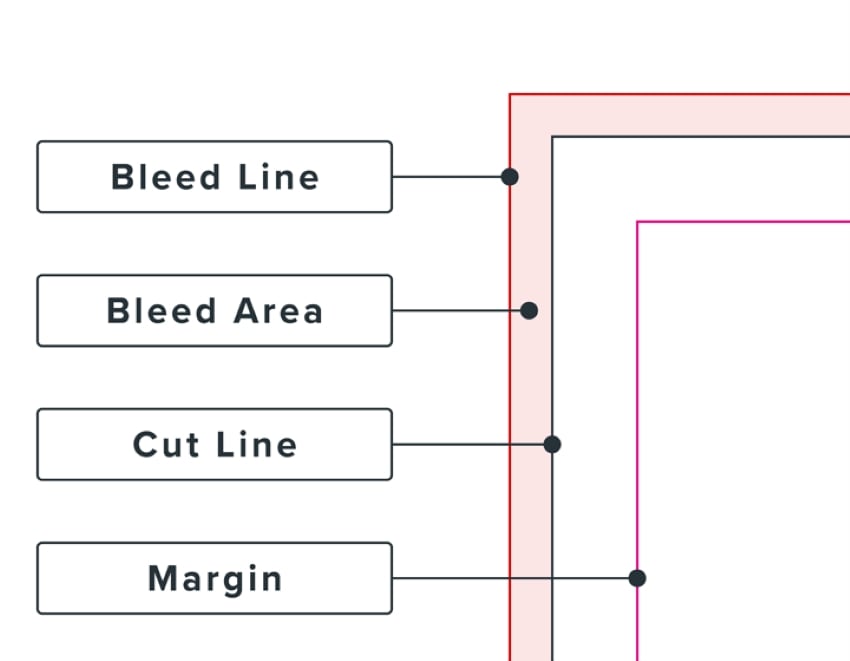
Fond perdu dans Photoshop
Les graphiques, les couleurs et les autres aspects de la conception de votre mise en page peuvent parfois devoir s'étendre jusqu'au bord de la page. Le fond perdu dans Photoshop désigne l'extension des caractéristiques du dessin de quelques millimètres supplémentaires au-delà des repères de coupe afin d'assurer une finition sans plancher lors du rognage.
Une presse de labeur ne peut pas imprimer jusqu'au bord d'une feuille de papier. Les imprimeries utilisent des feuilles de papier plus grandes pour imprimer plusieurs fichiers avant de les réduire.
Il est donc nécessaire d'imprimer légèrement au-dessus du bord de chaque côté et d'ajouter des fonds perdus dans Photoshop, car il est difficile de découper parfaitement jusqu'au bord de votre dessin. Ainsi, le motif s'imprimera jusqu'au bord.
Un fichier de mise en page Photoshop sans fond perdu aura une bordure blanche autour des bords. Il risque également de couper des éléments de conception. Les fichiers de mise en page à fond perdu garantissent que la conception comporte une zone de bordure supplémentaire, ce qui vous donne plus de flexibilité lors de l'impression et de la découpe.
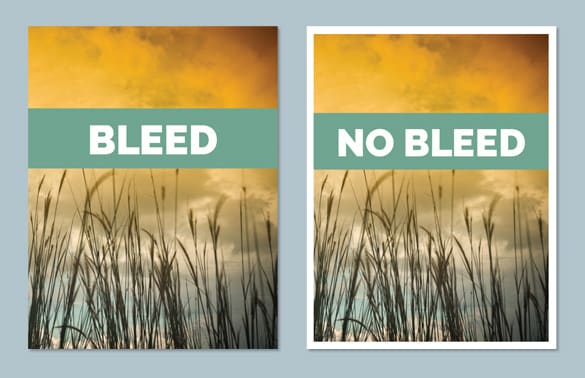
Avec ces connaissances, vous pouvez ajuster vos dessins pour incorporer suffisamment de fonds perdus dans Photoshop. Veillez à maintenir les éléments vitaux dans la zone de sécurité afin d'éviter qu'ils ne soient coupés lors de l'élagage. Voici quelques illustrations qui montrent comment vous pouvez modifier vos dessins pour inclure les fonds perdus et obtenir les effets souhaités.
- Extension de l'arrière-plan. Vous pouvez élargir l'arrière-plan pour respecter la marge de fond perdu. Vérifiez que la zone de fond perdue s'inscrit dans la continuité de l'impression finale. Sinon, après le découpage, tout mouvement d'impression sera visible.
- Extension d'éléments. Pour respecter la zone de fond perdu, essayez d'étendre vos images vers le bord du papier. Il ne suffit pas d'ajouter des fonds perdus dans Photoshop ; il faut également vérifier que les éléments touchent le côté.
- Augmenter la taille de l'image. Une autre option pour ajouter des fonds perdus à votre dessin consiste à agrandir vos photos pour qu'elles atteignent les bords du papier.
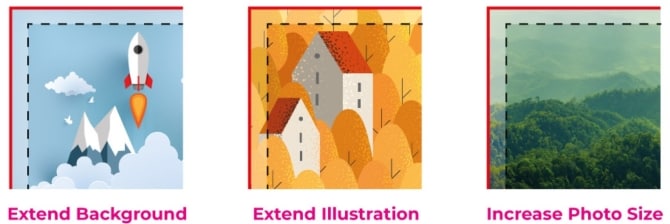
Partie 2. Comment ajouter un fond perdu et recadrer ou découper une marque dans Photoshop ?
Maintenant que nous avons une meilleure compréhension des repères de coupe et des zones de fond perdu dans Photoshop, passons à l'étape suivante. Cette section vous guidera dans l'ajout de repères de fond perdu et de rognage dans les créations Photoshop afin de garantir une impression professionnelle.
Comment créer un fond perdu dans Photoshop
Bien que vous utilisiez Photoshop principalement pour la retouche de photos, il existe une solution de contournement qui vous permet de créer des documents à fond perdu à l'aide de Photoshop. Procédez comme suit :
Étape 1
Lancez Adobe Photoshop sur votre bureau. Allez ensuite dans Fichier > Nouveau dans le menu de navigation en haut à gauche.
Étape 2
Choisissez les pouces comme unité de mesure et CMYK comme mode de couleur dans la boîte de dialogue Nouveau. La résolution d'impression doit être de 300 ppi.
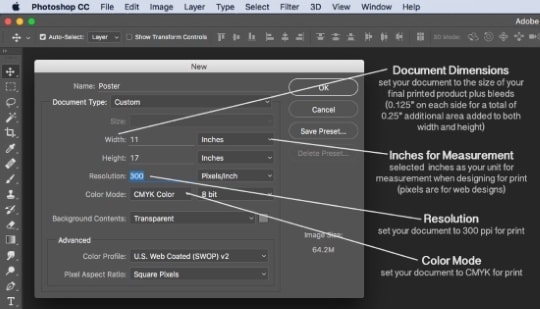
Étape 3
Cliquez sur OK après les actions nécessaires dans la boîte de dialogue Nouveau document.
Étape 4
Allez dans Affichage > Règles dans le volet de navigation supérieur pour marquer les bords de votre document à l'aide de guides.
Étape 5
Cliquez sur la ligne de la règle et faites-la glisser vers le bord du document. Faites-le sur chaque face de votre feuille.
Étape 6
Allez dans Image > Taille du canevas pour ajuster la taille du document.
Étape 7
Dans la boîte de dialogue Taille du canevas, cochez la case Relative pour ajouter de l'espace autour de la page. Faites en sorte que la largeur et la hauteur soient inférieures de 0,25 à la sélection Nouvelle taille pour ajouter un fond perdu dans Photoshop. Cliquez sur le menu déroulant et sélectionnez Pouces pour modifier l'unité de mesure.
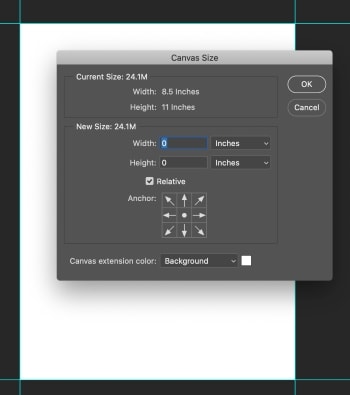
Étape 8
Cliquez sur OK, et la page devrait maintenant avoir 0,125 pouce de plus sur tous les côtés.
Comment ajouter des marques de découpe dans Photoshop
Si vous souhaitez ajouter des repères de coupe à votre fichier Photoshop, voici les étapes à suivre pour le faire manuellement, Photoshop ne disposant pas d'une fonction intégrée pour les ajouter.
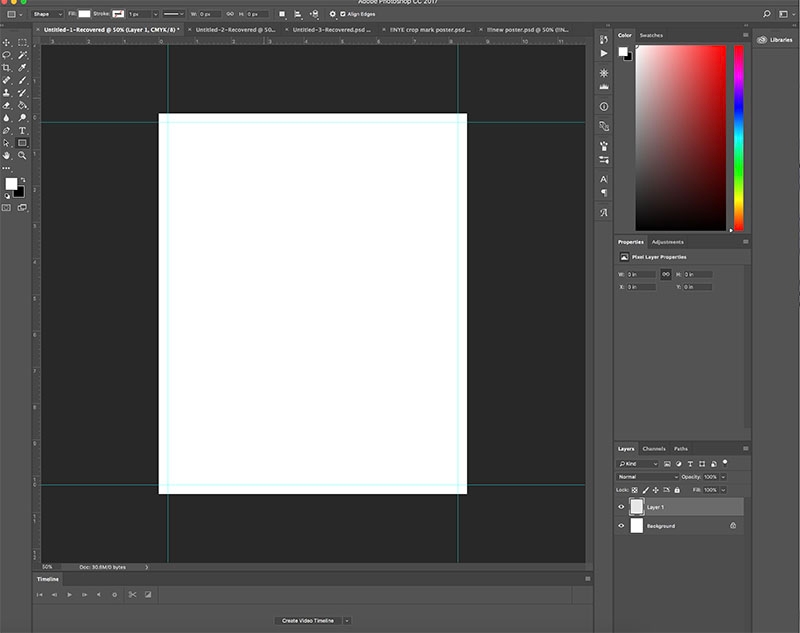
Étape 1
Ajoutez un nouveau calque à votre document.
Étape 2
Cliquez sur le symbole de l'outil Marque, puis sélectionnez Outil Marque à une rangée dans le menu de navigation de gauche.
Étape 3
Ensuite, choisissez une ligne directrice. Cliquez ensuite sur Modifier dans le panneau de navigation supérieur et sélectionnez Trait. Répétez l'opération sur tous les côtés du document.
Étape 4
Cliquez sur le symbole de l'outil Marque, puis sélectionnez Outil Marque rectangulaire dans le volet de navigation de gauche.
Étape 5
Choisir la zone souhaitée, puis cliquer sur Supprimer pour l'effacer, en ne laissant que des marques mineures de découpe des coins.
Partie 3. Wondershare PDFelement - Éditeur PDF polyvalent pour ajouter des marques de fond perdu depuis un pdf
Photoshop est un puissant logiciel d'édition d'images, mais il ne peut pas travailler avec des documents PDF. De plus, l'ajout de fonds perdus dans Photoshop peut prendre beaucoup de temps car vous devez le faire manuellement. Les marques d'impression peuvent ne pas être aussi précises que celles produites par un éditeur PDF.
C'est pourquoi vous avez besoin d'un éditeur PDF pour que votre mise en page soit prête à être imprimée lorsque vous la soumettez aux imprimeries. Il s'agit d'un logiciel spécialement conçu pour travailler avec des documents PDF et dont les fonctionnalités sont optimisées à cette fin, notamment des outils rapides pour ajouter des marques de fond perdu et de rognage.
Wondershare PDFelement est un éditeur de PDF qui facilite la recherche d'outils pour ajouter des marques de fond perdu et de rognage sur vos fichiers. Il vous aidera à travailler de manière plus efficace.
 100% sécurité garantie
100% sécurité garantie  100% sécurité garantie
100% sécurité garantie  100% sécurité garantie
100% sécurité garantie  100% sécurité garantie
100% sécurité garantie 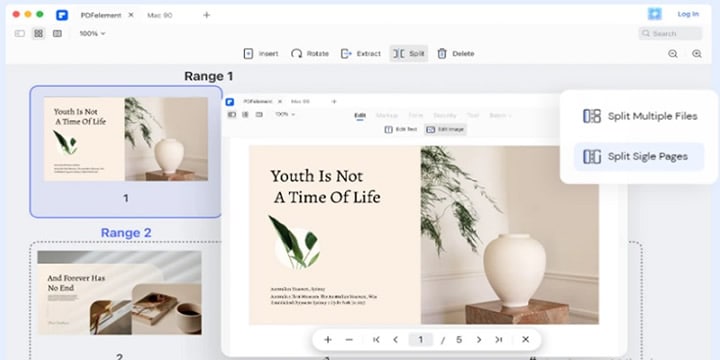
En suivant ce guide, vous aurez la certitude que les fichiers seront du plus bel effet à l'impression et que vous créerez des documents qui se démarqueront vraiment. Découvrez ici comment préparer vos fichiers de mise en page pour l'impression commerciale.
Étape 1
Téléchargez Wondershare PDFelement sur votre appareil, puis lancez-le.
Étape 2
Cliquez sur Ouvrir PDF dans le panneau inférieur gauche pour importer votre document.
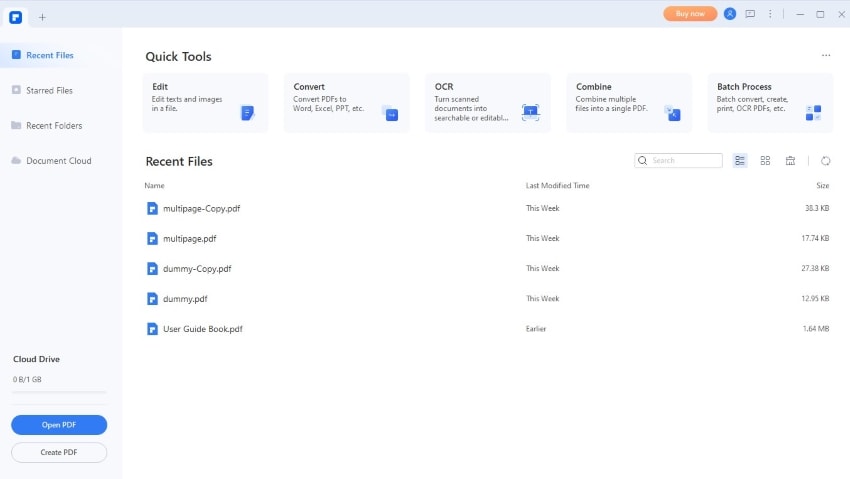
Étape 3
Cliquez sur Page dans le menu de navigation supérieur. Ensuite, dans le menu déroulant Plus, sélectionnez Boîtes de page.
 100% sécurité garantie
100% sécurité garantie  100% sécurité garantie
100% sécurité garantie  100% sécurité garantie
100% sécurité garantie  100% sécurité garantie
100% sécurité garantie 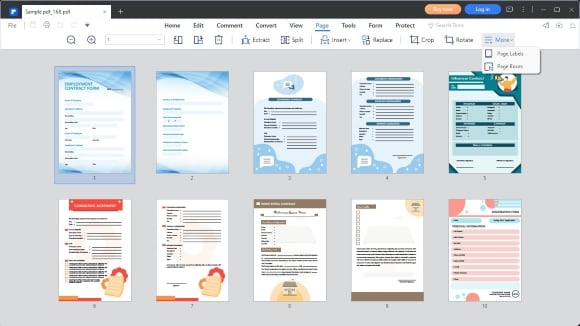
Étape 4
Dans le menu déroulant Appliquer à, dans la boîte de dialogue Boîtes de Page, vous pouvez sélectionner CropBox, BleedBox, TrimBox ou ArtBox. Sélectionnez BleedBox pour ajouter un fond perdu à votre fichier.
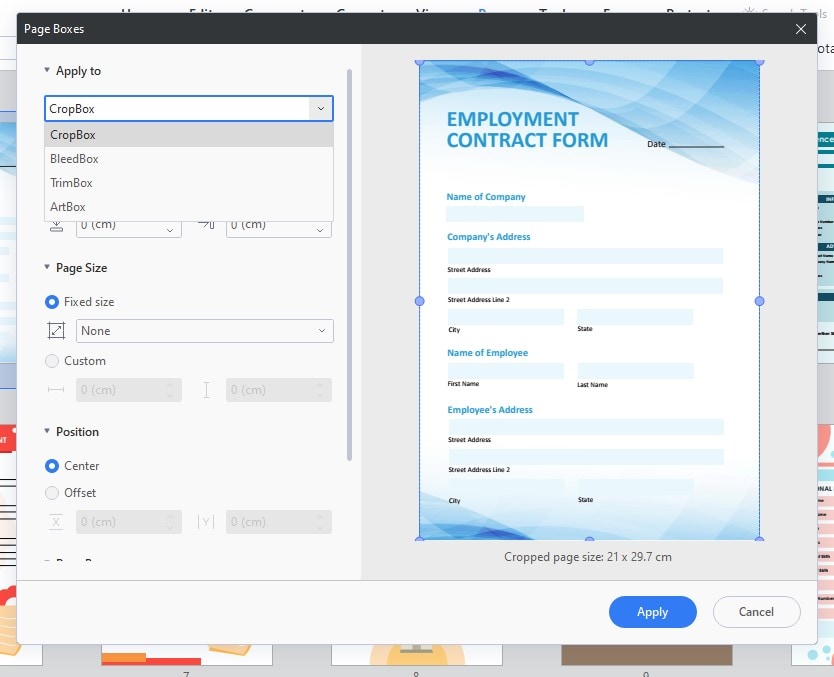
Étape 5
Après avoir effectué toutes les modifications nécessaires, cliquez sur Appliquer.
 100% sécurité garantie
100% sécurité garantie  100% sécurité garantie
100% sécurité garantie  100% sécurité garantie
100% sécurité garantie  100% sécurité garantie
100% sécurité garantie 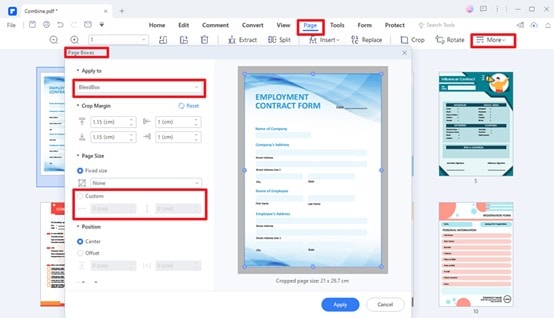
Partie 4. Raisons d'utiliser Wondershare PDFelement pour ajouter des marques de fond perdu dans les fichiers.
Vous découvrirez ici comment les principales fonctionnalités de PDFelement peuvent vous aider à créer rapidement et facilement des documents PDF prêts à imprimer. De la conversion des fichiers à l'ajout de fonds perdus et de repères de coupe, PDFelement offre toute une série de fonctionnalités et d'avantages qui facilitent la préparation de vos documents pour l'impression.
- Interface conviviale. PDFelement a une conception simple et conviviale. Elle est utile si vous souhaitez ajouter des marques de fond perdu et de rognage à votre document en quelques secondes.
- Indépendant de la plate-forme. Cet éditeur PDF peut fonctionner sur tous les appareils que vous possédez, qu'il s'agisse d'un ordinateur de bureau (Windows et MacOS) ou d'un smartphone (Android et iOS). Cela signifie que vous pouvez toujours créer un document prêt à être imprimé, n'importe où et n'importe quand.
 100% sécurité garantie
100% sécurité garantie  100% sécurité garantie
100% sécurité garantie  100% sécurité garantie
100% sécurité garantie  100% sécurité garantie
100% sécurité garantie 
- Les grandes lignes. PDFelement permet d'ajouter du texte ou des images à vos PDF. Vous pouvez également convertir des formats de fichiers tels que PNG et JPG vers et à partir de PDF sans perdre leur qualité. Il vous permet également d'ajouter un mot de passe à vos fichiers afin d'empêcher tout accès indésirable lors de leur partage.
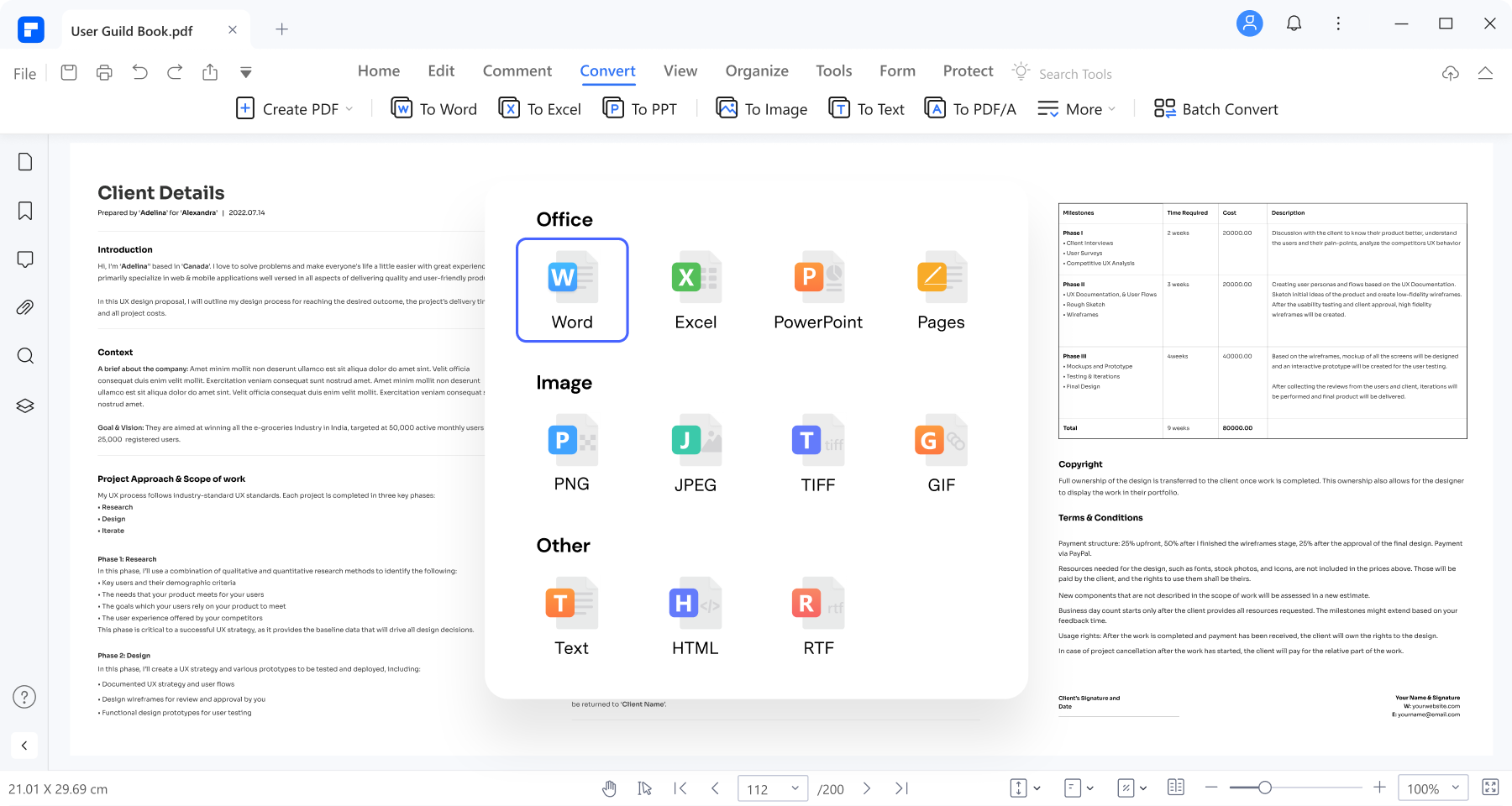
Les avantages des éditeurs PDF comme PDFelement
Les éditeurs PDF tels que PDFelement et Adobe Photoshop sont des outils puissants pour l'édition de fichiers. Toutefois, si vous souhaitez utiliser des fonds perdus et des marques de coupe, PDFelement présente des avantages par rapport à Adobe Photoshop.
Tout d'abord, PDFelement dispose de fonctions intégrées permettant d'ajouter des marques de fond perdu et de rognage. Adobe Photoshop est principalement conçu pour la retouche d'images. Il est donc possible d'ajouter des fonds perdus dans Photoshop, mais ce n'est pas aussi simple.
Ensuite, comme les éditeurs PDF tels que PDFelement peuvent modifier les fichiers PDF, l'application de marques de fond perdu et de recadrage est plus simple et plus naturelle. D'autre part, Adobe Photoshop est essentiellement un programme d'édition de photos, de sorte que pour les débutants, son interface utilisateur peut s'avérer difficile à appréhender. Avec PDFelement, vous pouvez rationaliser votre processus, gagner du temps et vous assurer que vos projets d'impression sont de la meilleure qualité.
 100% sécurité garantie
100% sécurité garantie  100% sécurité garantie
100% sécurité garantie  100% sécurité garantie
100% sécurité garantie  100% sécurité garantie
100% sécurité garantie Conclusion
L'ajout de fonds perdus aux fichiers de conception est essentiel dans les projets de conception d'imprimés pour garantir un aspect professionnel et cohérent du produit imprimé. Bien qu'il soit possible d'ajouter des fonds perdus dans Photoshop, la procédure peut prendre beaucoup de temps. Et si vous êtes un débutant dans l'utilisation du logiciel, vous risquez d'être dépassé.
C'est pourquoi vous devriez envisager d'utiliser un éditeur PDF qui offre un moyen simple et efficace d'ajouter des fonds perdus à vos projets d'impression. PDFelement dispose d'une interface intuitive, d'un ensemble de fonctionnalités robustes et d'un prix abordable, ce qui en fait un outil indispensable pour rationaliser votre flux de travail. Considérez ce merveilleux outil si vous cherchez une solution pour ajouter des fonds perdus à vos projets d'impression sans avoir à le faire manuellement.
Téléchargement gratuit or Acheter PDFelement right now!
Téléchargement gratuit or Acheter PDFelement right now!
Essai gratuit right now!
Essai gratuit right now!
Articles connexes
- Un guide détaillé sur le débordement et la marge intérieure dans InDesign
- 5 méthodes : Comment ajouter un fond perdu à un PDF en ligne/hors ligne
- Tout ce qu'il faut savoir sur les fonds perdus dans l'impression
- 5 Meilleures applications d'édition de mots
- Guide étape par étape pour ajouter des fonds perdus dans Illustrator pour les projets d'impression

 100% sécurisé |
100% sécurisé |




Clara Durand
staff Editor